Windows11/10でChkDskをキャンセルする方法
この投稿では、Windows11/10/8でChkDskをキャンセルする方法を説明します。 起動時または再起動時、Windowsでスケジュールされた後。 Windowsでのディスクエラーチェックは、以前のバージョンのWindowsとは少し異なります。 Windows 11/10では、Microsoftはchkdskユーティリティを再設計しました。これは、ディスクの破損を検出して修正するためのツールです。
Microsoftは、ReFSと呼ばれるファイルシステムを導入しました。これは、破損を修復するためにオフラインのchkdskを必要としません。これは、復元力の異なるモデルに従っており、従来のchkdskユーティリティを実行する必要がないためです。自動メンテナンス中に、ディスクのファイルシステムエラー、不良セクタ、クラスタの喪失などが定期的にチェックされるため、ディスクを再実行して実行する必要がなくなりました。
ただし、コマンドラインバージョンのChkDskを実行したい場合があります。この場合、CMDを起動し、次のコマンドを入力して不良セクタを特定し、情報の回復を試みて検出されたエラーを修正し、起動時にChkDskを実行するようにスケジュールします。
chkdsk /f /r c:
Windows11/10でChkDskをキャンセルする
Windowsの起動中、数秒の猶予が与えられます。その間、任意のキーを押すことができます。 スケジュールされたディスクチェックを中止します。これで問題が解決しない場合は、Ctrl + Cを押してCHKDSKをキャンセルし、それが機能するかどうかを確認してください。
実行中にキャンセルする必要がある場合は、電源を切るだけです。 コンピュータ。ただし、次回の再起動時に、スケジュールされたchkdskユーティリティが実行されます。
スケジュールを設定した後でWindows10/8でchkdskをキャンセルする場合は、次の方法でキャンセルできます。
1]レジストリエディタの使用
regeditを実行します レジストリエディタを開き、次のキーに移動します:
HKEY_LOCAL_MACHINE\SYSTEM\CurrentControlSet\Control\Session Manager
BootExecuteエントリを次の場所から変更します:
autocheck autochk * /r\DosDevice\C:
宛先:
autocheck autochk *
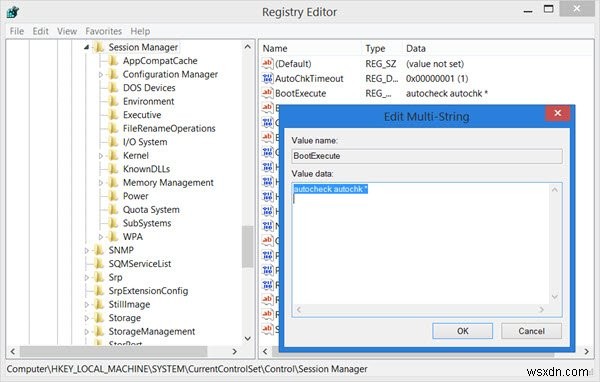
レジストリエディタを閉じて、WindowsPCを再起動します。 ChkDskは実行されません。
2]コマンドプロンプトの使用
スケジュールされたチェックディスクをキャンセルするには、昇格したCMDウィンドウを開き、次のように入力してEnterキーを押します。
chkntfs /x c:
ここで、cはドライブ文字です。これにより、スケジュールされたchkdskの実行がキャンセルされます。
3]タスクキルの使用
まず、ChkdskタスクのPIDを取得します。タスクマネージャを開き、CHKDSKを確認し、右クリック>[詳細]をクリックします。ここにあります。
ここで、管理者特権のコマンドプロンプトで、次のコマンドを実行します。
taskkill /F PID XYZ
ここで、XYZは実行中のCHKDSKのプロセスIDです。
/fや/rなどのパラメータを使用して実行された手動でスケジュールされたchkdskプロセスを強制的に停止することはお勧めできません。
これらの投稿もご覧ください:
- ChkDskまたはCheckDiskはすべての起動時に実行されます
- ChkDskまたはCheckDiskは起動時に実行されません。
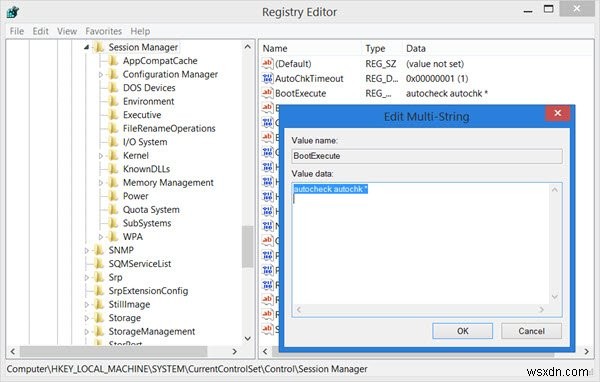
-
Windows11/10で壁紙としてスクリーンセーバーを実行する方法
この投稿では、Windows 11/10/8/7/Vistaでスクリーンセーバーを壁紙として実行する方法を説明します。バックグラウンドで実行されているスクリーンセーバーを操作できるようになります。実際、これはWinVistaClubからの2008年の古い投稿であり、WindowsClubで更新および移動しています。このヒントは実用的な価値がある場合とない場合がありますが、確実に実行でき、Windows11でも機能しました。 Windows Vista Ultimateでは、DreamSceneを使用してビデオをバックグラウンドスクリーンセーバーに変えることができます。 DreamSceneは
-
Windows 11/10 でディスク デフラグ ツールが実行されない問題を修正する方法
お使いのコンピューターでディスク デフラグ ツールが動作していませんか?ディスク デフラグ ツールが Windows 11 または 10 で正常に機能しなくなった場合、いくつかの解決策があります。ディスク デフラグ ツールが Windows 11/10 PC で実行されない場合、心配する必要はありません。ディスク デフラグまたはデフラグは、散らばったデータを再編成するプロセスです。ときどきディスク デフラグを行うと、PC とその常駐ハードディスクのパフォーマンスが向上します。 このプロセスでは、断片化されたデータのチャンクが収集され、利用可能な連続したスペースに順番に格納されます。ハード ドラ
